Las revelaciones de logotipos vienen en todas las formas y tamaños, desde animaciones de logotipos cinematográficas de ritmo hasta sangrías de personas influyentes rápidas y optimistas. Cualquiera que sea el motivo para el que necesite una sangría de logotipo, no puede equivocarse con los fantásticos activos disponibles en Motion Array.
Entonces, ya sea que esté comenzando su viaje de edición o sea un profesional experimentado, nuestra guía paso a paso para usar plantillas de logotipos lo ayudará a crear en solo unos minutos.
Por qué necesita una sangría para revelar el logotipo
Las revelaciones de logotipos son una manera fantástica de abrir y cerrar sus videos, brindando a los espectadores información sobre el creador. En cine y TV, el logo mostrará las productoras involucradas en la producción. En el marketing de video, el logotipo le indicará al espectador el negocio detrás del video.
Ya sea que esté creando revelaciones cinematográficas de logotipos o una sangría de marca comercial, estas animaciones cortas pueden ofrecer una gran cantidad de información en unos pocos segundos. Los elementos de texto de la revelación de su logotipo pueden decirle a su espectador el nombre y el sitio web de su empresa, pero los colores, las fuentes, el estilo de animación y los efectos pueden crear una historia.
Cómo crear una sangría de logotipo usando plantillas
Las plantillas de revelación de logotipos están disponibles para muchas plataformas de edición diferentes, incluidas Final Cut Pro, Adobe Premiere Pro y After Effects. Si bien cada plataforma es diferente, todas las plantillas se crean con una estructura similar. En este artículo, le mostraremos cómo editar la increíble animación moderna del logotipo en After Effects.
1. Descarga el paquete Motion Pro gratuito y busca la carpeta Modern Logo Animation . Haga doble clic en el Proyecto After Effects para abrirlo.
2. En el Panel de proyectos, busque la carpeta Edit Comps y ábrelo.
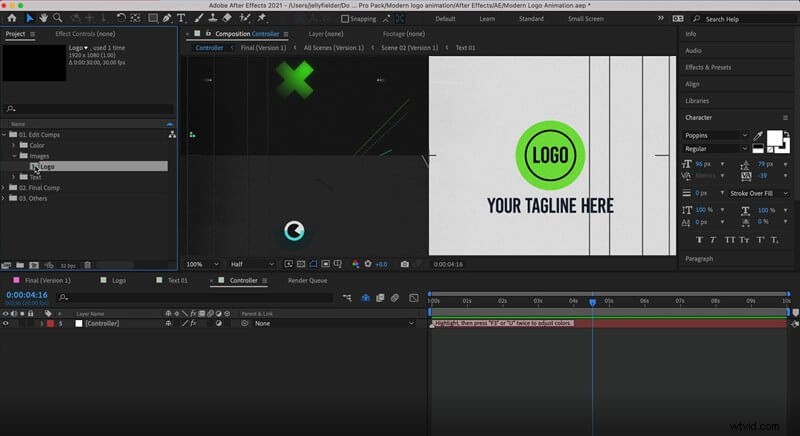
3. Ve a la carpeta Imágenes y haga doble clic en Logo Comp para abrirlo en la línea de tiempo.
4. Presione Comando/Control I en su teclado y seleccione su archivo de logotipo desde su ubicación guardada; presiona Importar para incorporarlo al proyecto.
5. En el panel Proyecto , busque el archivo de su logotipo y arrástrelo a la línea de tiempo en Logo Comp .
6. Para abrir la Configuración de escala , pulsa S en su teclado, luego cambie la escala de su logotipo según sea necesario.
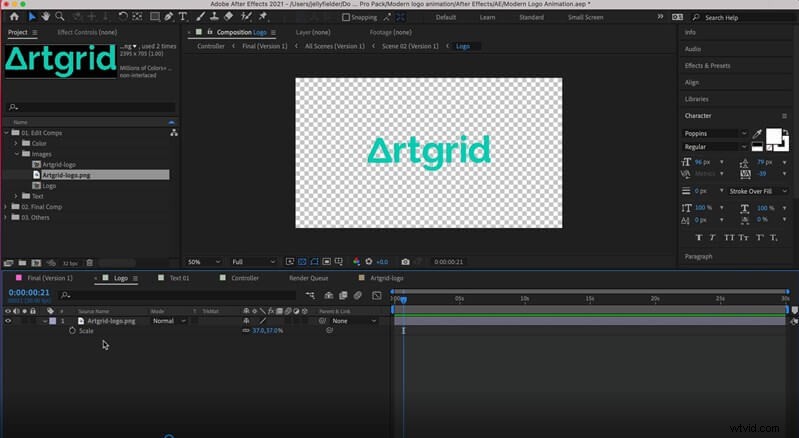
7. Arrastre el logotipo por la pantalla para cambiar su posición si es necesario. Cuando esté satisfecho con el tamaño y la ubicación del logotipo, cierre Logo Comp en la línea de tiempo.
8. A continuación, vaya a la carpeta de texto en el panel Proyecto , abra la carpeta seguida de Text Comp .
9. Seleccione la capa de texto en la línea de tiempo, luego haga clic en el título en el Visor de medios. Escribe tu nuevo título.
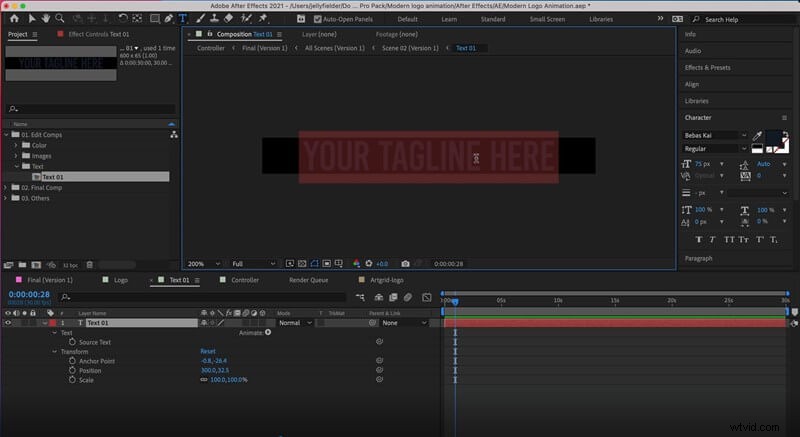
10. Para ajustar la fuente y el tamaño, seleccione la capa y vaya al Panel de controles de efectos .
11. Cuando esté satisfecho con su título, cierre la Comp. Título en la línea de tiempo.
12. Finalmente, ve a la carpeta Color en el navegador de proyectos y abre Controller Comp .
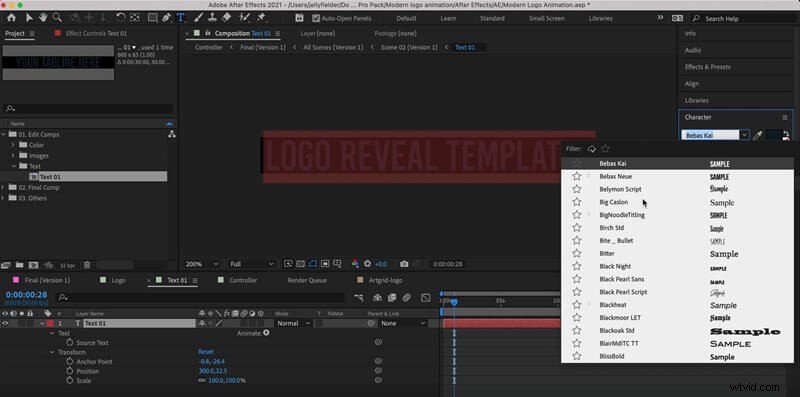
13. Seleccione la capa de controlador en la línea de tiempo y ve al panel de control de efectos .
14. Seleccione cada elemento de color por turno y seleccione los colores que desea usar; cuando esté satisfecho con el aspecto de la revelación de su logotipo, cierre el Controller Comp .
15. Vaya a la composición final. , a veces llamado Render Comp y obtener una vista previa de la revelación de su logotipo.
6 consejos profesionales para usar sangrías de logotipos en tus videos
Hay muchos casos de uso para las revelaciones de logotipos animados. Es posible que desee experimentar un poco, dependiendo de su proyecto. Sin embargo, todas las revelaciones de logotipos tendrán un conjunto estándar de reglas a seguir y aspectos a considerar si va a crear una composición excelente.
1. Elija el formato de su logotipo
El formato de su logotipo es el primer y más importante aspecto para que la animación de su logotipo sea perfecta. Si está trabajando con un diseñador, obtener su logotipo en el formato correcto debería ser fácil. Sin embargo, aún puede lograr el resultado deseado con un poco de trabajo con Photoshop.
Su logotipo deberá ser un archivo PNG con un fondo transparente; esto funcionará mejor con los elementos animados. Si bien aún puede importar archivos JPEG en las plantillas de logotipo, estas tendrán un fondo sólido, lo que puede parecer extraño.
2. Da forma a tu logotipo
La forma de su logotipo también es esencial al crear una revelación animada. Algunas plantillas de revelación de logotipos están diseñadas para una forma de logotipo específica, por ejemplo, un logotipo cuadrado o uno horizontal.
Si bien puede cambiar el tamaño y la posición de su logotipo para que se ajuste al espacio disponible, colocar una imagen horizontal en un marcador de posición cuadrado dará como resultado un logotipo recortado o muy pequeño.
3. Revela la marca de tu logotipo
Marcar la revelación de su logotipo es donde puede agregar detalles a su sangría para comenzar a contar una historia. Los colores se asocian con frecuencia con diferentes estados emocionales, y debe tener esto en cuenta al elegir los colores para su sangría. Por ejemplo, si desea invocar una sensación de calma, elija azules y verdes suaves; si quieres algo alegre y emocionante, elige colores más brillantes.
4. Longitud de la revelación del logotipo
Afortunadamente, la mayoría de las plantillas de revelación de logotipos animados se crean con la longitud ideal, pero también puede encontrar versiones más largas o cortas de las animaciones. Es importante recordar que la sangría del logotipo es una breve introducción antes de su video, así que evite sangrías de logotipo innecesariamente largas o grandiosas antes de su contenido.
5. Personaliza la sangría de tu logo
No faltan formas diferentes de personalizar las sangrías de su logotipo más allá de las disponibles en la plantilla. Juega con superposiciones de video, fugas de luz, efectos y capas de ajuste para crear nuevos estilos y tonos.
6. Determine el tema de la revelación de su logo animado
Cuando elige la revelación de logotipo perfecta para su proyecto, debe considerar los temas de su contenido. Por ejemplo, si crea una película de terror, puede usar sangrías de logotipo de estilo más espeluznante y oscuro, pero esto no encajaría con un vlog de moda.
Si bien puede encontrar muchas plantillas gratuitas para revelar logotipos que le gusten, debe considerar cómo se configuran el estilo y la animación de su contenido. La revelación del logotipo debe ofrecer contexto a su espectador y darle una idea del tipo de video que está a punto de ver.
Resumir
Crear una revelación de logotipo es muy divertido y puede ser bastante creativo con sus estilos animados. Las plantillas para revelar logotipos le permiten crear impresionantes sangrías con solo unos pocos clics, sin importar su nivel de habilidad. Entonces, ¿por qué no comenzar su viaje con plantillas de revelación de logotipos de Motion Array?
